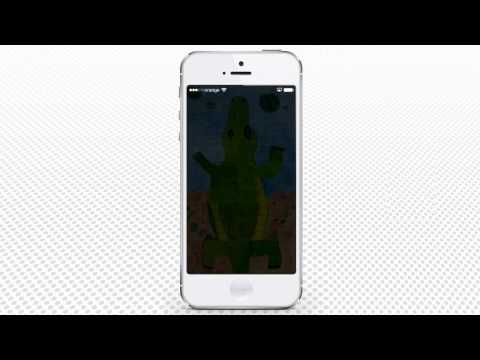Este wikiHow ensina como verificar quanto espaço seu iPhone tem disponível para coisas como baixar novos aplicativos e armazenar músicas, fotos e vídeos.
Passos

Etapa 1. Abra as configurações do seu iPhone
Este ícone parece uma engrenagem cinza e normalmente é encontrado em uma de suas telas iniciais ou em uma pasta chamada "Utilitários".

Etapa 2. Toque em Geral
É o ícone com uma engrenagem branca localizada na terceira seção de opções do menu.

Etapa 3. Toque em Armazenamento e uso do iCloud

Etapa 4. Revise as informações sob o título "ARMAZENAMENTO"
O armazenamento disponível está localizado à direita do campo "Disponível". A quantidade de espaço que você já usou será listada à direita do campo "Usado".

Etapa 5. Toque em Gerenciar armazenamento para navegar até a tela Uso do armazenamento
Lá você encontrará uma lista de todos os aplicativos instalados em seu iPhone com seus tamanhos correspondentes listados à direita deles.

Etapa 6. Toque em um aplicativo da lista para visualizar suas informações
- Toque em Excluir aplicativo para removê-lo do dispositivo e liberar espaço de armazenamento.
- Se você quiser liberar espaço de armazenamento, tente seguir as dicas listadas aqui.